Việc nâng cấp lên một chiếc iPhone hoặc iPad mới luôn là trải nghiệm thú vị, nhưng quá trình chuyển toàn bộ dữ liệu từ thiết bị cũ sang có thể khiến nhiều người cảm thấy bối rối, đặc biệt nếu bạn có một lượng lớn dữ liệu. May mắn thay, Apple đã cung cấp nhiều phương pháp đơn giản và hiệu quả để bạn di chuyển mọi thứ một cách an toàn và nhanh chóng. Bài viết này sẽ hướng dẫn bạn từng bước về các cách chuyển dữ liệu từ iPhone cũ sang iPhone mới, giúp bạn lựa chọn phương pháp phù hợp nhất với nhu cầu của mình, đảm bảo không bỏ l lỡ bất kỳ thông tin quan trọng nào.
1. Quick Start: Phương pháp chuyển dữ liệu iPhone/iPad không cần sao lưu
Tính năng Quick Start (Khởi động nhanh) đã được tích hợp sẵn trên tất cả các mẫu iPhone và iPad kể từ iOS 11 và iPadOS 13. Đây là một phương pháp tuyệt vời vì nó tự động hóa phần lớn quá trình chuyển dữ liệu, giảm thiểu gánh nặng cho người dùng. Bạn thậm chí không cần phải tạo bản sao lưu dữ liệu trước đó để phương pháp này hoạt động, nhưng bạn sẽ cần giữ chiếc iPhone cũ của mình bên cạnh.
Để sử dụng Quick Start, hãy đảm bảo rằng iPhone cũ của bạn đã được kết nối Wi-Fi và Bluetooth đã bật. Sau đó, đặt cả hai thiết bị cạnh nhau. iPhone cũ của bạn sẽ hiển thị một thông báo để thiết lập thiết bị mới.
 Mô tả hai chiếc iPhone đặt cạnh nhau, minh họa tính năng Quick Start chuyển dữ liệu không dây giữa iPhone cũ và iPhone mới.
Mô tả hai chiếc iPhone đặt cạnh nhau, minh họa tính năng Quick Start chuyển dữ liệu không dây giữa iPhone cũ và iPhone mới.
Sau khi xác nhận ID Apple của bạn, bạn sẽ quét một hình ảnh động (animation) để liên kết hai thiết bị. Ngay lập tức, tất cả dữ liệu của bạn – bao gồm ứng dụng, cài đặt hệ thống, tin nhắn và ảnh – sẽ được chuyển không dây sang thiết bị mới. Nhược điểm duy nhất của phương pháp này là quá trình chuyển dữ liệu có thể mất một khoảng thời gian đáng kể, tùy thuộc vào dung lượng dữ liệu của bạn, vì vậy bạn cần giữ cả hai điện thoại gần nhau và đảm bảo chúng luôn được sạc đầy pin.
2. Chuyển dữ liệu iPhone/iPad qua iCloud: Tiện lợi và không cần thiết bị gốc
iCloud là một dịch vụ khác cho phép bạn di chuyển dữ liệu sang iPhone hoặc iPad mới một cách tiện lợi. Với phương pháp này, bạn không cần phải có thiết bị cũ ở gần, tuy nhiên, bạn cần đảm bảo rằng mình đã tạo một bản sao lưu dữ liệu mới nhất của iPhone cũ lên iCloud trước đó.
Để đảm bảo bạn có bản sao lưu iCloud gần đây nhất:
- Mở ứng dụng Cài đặt (Settings) trên iPhone cũ và chạm vào tên của bạn ở phía trên cùng.
- Chọn iCloud, sau đó chọn Sao lưu iCloud (iCloud Backup).
- Chạm vào Sao lưu bây giờ (Back Up Now).
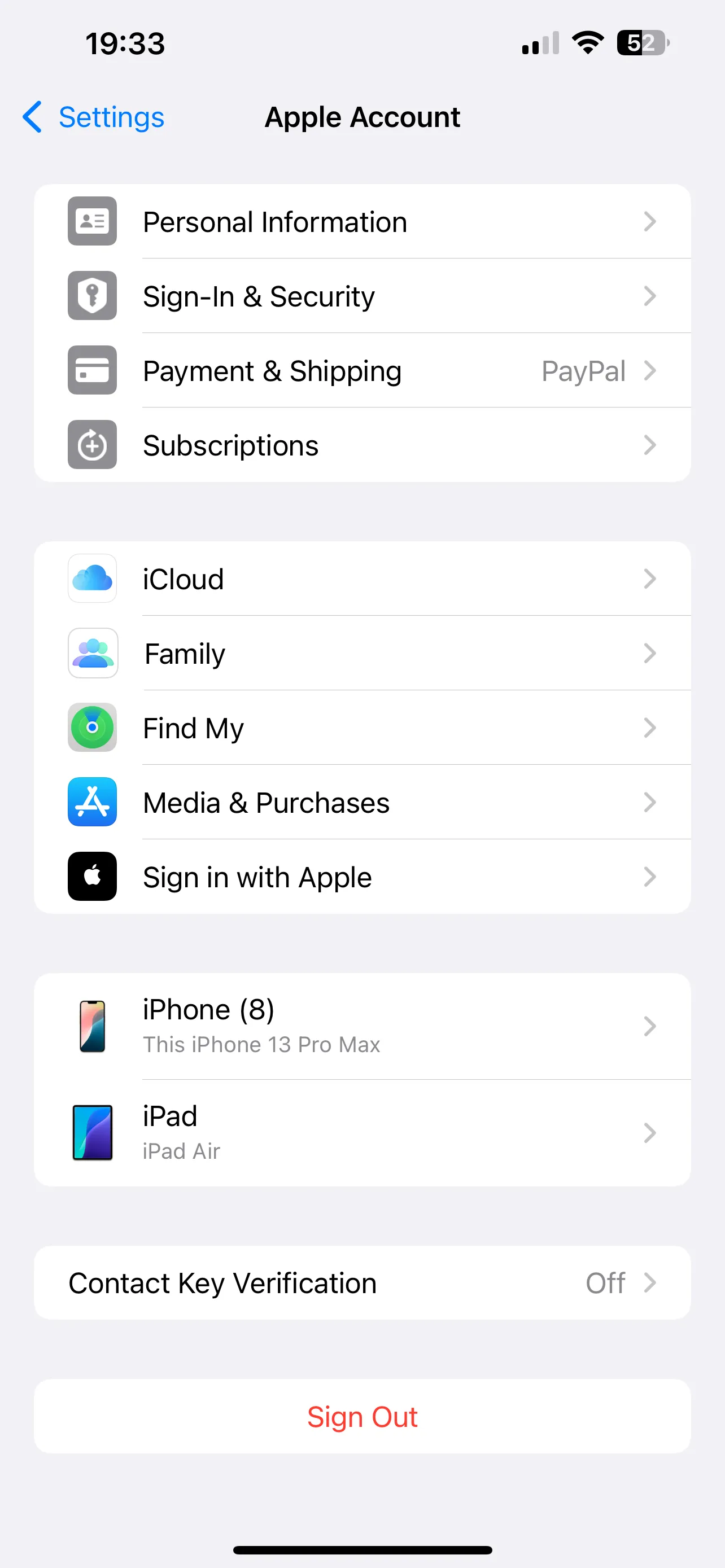 Màn hình cài đặt iPhone hiển thị tùy chọn "iCloud" và "Sao lưu iCloud", minh họa các bước chuẩn bị sao lưu dữ liệu lên đám mây trước khi chuyển sang iPhone mới.
Màn hình cài đặt iPhone hiển thị tùy chọn "iCloud" và "Sao lưu iCloud", minh họa các bước chuẩn bị sao lưu dữ liệu lên đám mây trước khi chuyển sang iPhone mới.
Nếu bạn gặp sự cố khi đồng bộ hóa thiết bị của mình, hãy tham khảo các vấn đề iCloud phổ biến nhất và cách khắc phục chúng.
Khi thiết lập thiết bị mới, bạn chỉ cần chọn Khôi phục từ Bản sao lưu iCloud (Restore from iCloud Backup) và đăng nhập bằng ID Apple của mình. Chọn bản sao lưu gần đây nhất để bắt đầu tải xuống dữ liệu của bạn. Hãy giữ thiết bị của bạn được kết nối Wi-Fi và sạc trong khi quá trình tải xuống bản sao lưu đang diễn ra.
3. Sử dụng iTunes/Finder để chuyển dữ liệu iPhone/iPad
Tính năng chuyển dữ liệu qua iTunes (hoặc Finder trên macOS Catalina trở lên) cho phép bạn di chuyển dữ liệu sang iPhone hoặc iPad mới bằng cách sử dụng máy tính. Với phương pháp này, bạn cần có một bản sao lưu gần đây của iPhone cũ được lưu trữ trên máy Mac hoặc PC của bạn.
Để tạo bản sao lưu bằng iTunes/Finder, bạn nên thực hiện các bước sau:
- Kết nối iPhone cũ của bạn với máy tính.
- Mở Finder (trên macOS Catalina trở lên) hoặc iTunes (trên Windows hoặc các phiên bản macOS cũ hơn).
- Chọn thiết bị của bạn, sau đó nhấp vào Sao lưu ngay (Back Up Now) và chờ quá trình hoàn tất.
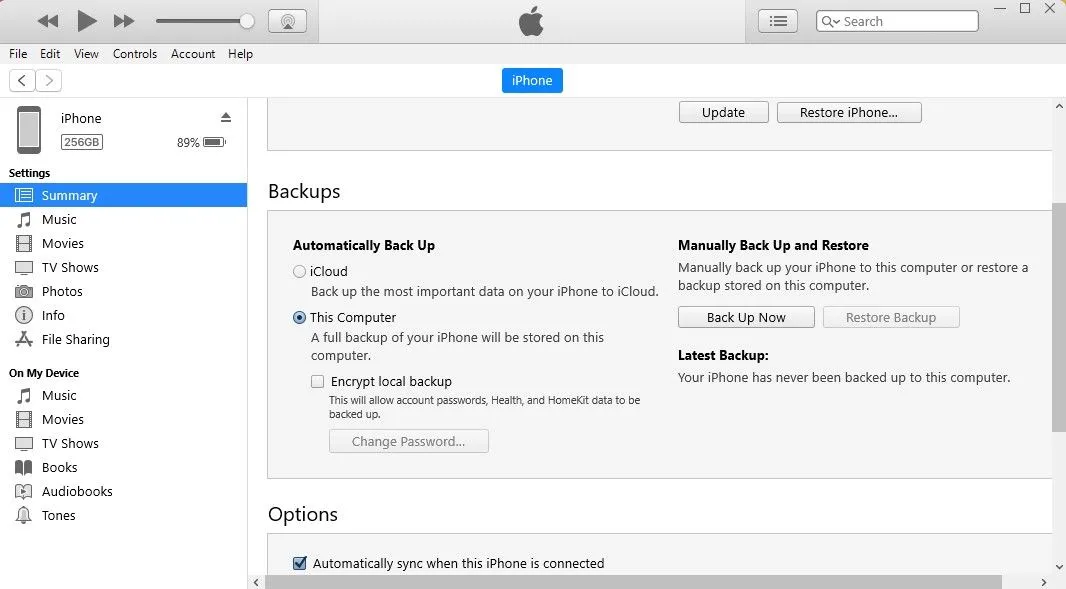 Giao diện iTunes trên máy tính với tùy chọn khôi phục từ bản sao lưu, minh họa cách chuyển dữ liệu từ máy tính sang iPhone mới.
Giao diện iTunes trên máy tính với tùy chọn khôi phục từ bản sao lưu, minh họa cách chuyển dữ liệu từ máy tính sang iPhone mới.
Sau khi bản sao lưu hoàn tất, bạn có thể bắt đầu chuyển dữ liệu sang iPhone mới:
- Khi thiết lập iPhone mới, chọn Khôi phục từ máy Mac hoặc PC (Restore from Mac or PC).
- Kết nối iPhone mới của bạn với máy tính.
- Mở Finder hoặc iTunes, chọn Khôi phục từ bản sao lưu này (Restore from this backup) và chọn bản sao lưu gần đây nhất.
Hãy chờ quá trình hoàn tất trước khi bạn bắt đầu sử dụng iPhone mới của mình.
4. Chuyển dữ liệu iPhone/iPad bằng cáp trực tiếp: Tốc độ tối ưu
Chuyển dữ liệu bằng cáp trực tiếp là một cách tuyệt vời khác để di chuyển dữ liệu từ iPhone cũ sang iPhone mới – và có thể nói là phương pháp nhanh nhất trong danh sách này. Bạn sẽ cần một sợi cáp sạc và cả hai chiếc iPhone của mình cho tùy chọn này. Tùy thuộc vào mẫu iPhone bạn đang chuyển dữ liệu từ, các loại cáp cần thiết có thể khác nhau.
- Đối với iPhone 15 sang iPhone 16 và các đời mới hơn: Bạn sẽ cần cáp sạc USB-C.
- Đối với iPhone 14 trở về trước sang iPhone 15 hoặc mới hơn: Bạn sẽ cần cáp Lightning sang USB-C.
- Nếu bạn chuyển dữ liệu từ iPhone 14 trở về trước sang một chiếc iPhone 14 hoặc cũ hơn khác: Bạn sẽ cần Bộ chuyển đổi Lightning sang USB 3 Camera Adapter và một cáp Lightning sang USB.
 Hình ảnh cáp sạc kết nối hai chiếc iPhone, thể hiện phương pháp chuyển dữ liệu trực tiếp bằng dây cáp để tối ưu tốc độ.
Hình ảnh cáp sạc kết nối hai chiếc iPhone, thể hiện phương pháp chuyển dữ liệu trực tiếp bằng dây cáp để tối ưu tốc độ.
Bắt đầu bằng cách kết nối cả hai iPhone. Nếu bạn có iPhone 14 trở về trước, hãy cắm bộ chuyển đổi vào thiết bị cũ, sau đó sử dụng cáp Lightning sang USB (hoặc USB-C) để kết nối với iPhone mới của bạn. Bật thiết bị mới và làm theo hướng dẫn. Khi được nhắc, chọn Chuyển từ iPhone (Transfer from iPhone) để di chuyển dữ liệu của bạn.
Hãy đảm bảo rằng bạn giữ cả hai thiết bị được kết nối và sạc trong suốt quá trình chuyển dữ liệu. Sau khi hoàn tất, iPhone mới của bạn sẽ có tất cả dữ liệu từ iPhone cũ.
Kết luận:
Trong tổng thể, Quick Start là phương pháp dễ dàng nhất cho việc chuyển dữ liệu trực tiếp và không dây. Tuy nhiên, iCloud lại là lựa chọn tuyệt vời nếu bạn không có thiết bị cũ ở gần hoặc muốn sao lưu dữ liệu lên đám mây để tiện cho việc khôi phục sau này. Nếu bạn muốn kiểm soát bản sao lưu trên máy tính của mình, iTunes/Finder vẫn là một tùy chọn đáng tin cậy. Cuối cùng, nếu ưu tiên hàng đầu của bạn là tốc độ, thì việc chuyển dữ liệu bằng cáp trực tiếp chắc chắn là cách nhanh nhất, mặc dù có thể yêu cầu thêm một số loại cáp phù hợp với thế hệ iPhone của bạn. Việc chuyển dữ liệu từ iPhone cũ chỉ là một trong số rất nhiều điều bạn nên làm sau khi sở hữu một chiếc iPhone mới.
Bạn đã từng sử dụng phương pháp nào để chuyển dữ liệu iPhone? Hãy chia sẻ kinh nghiệm của bạn trong phần bình luận bên dưới nhé!